Adobe Premiere CC 2017教程3:自定义工作区
1、1. 打开软件,如图所示。
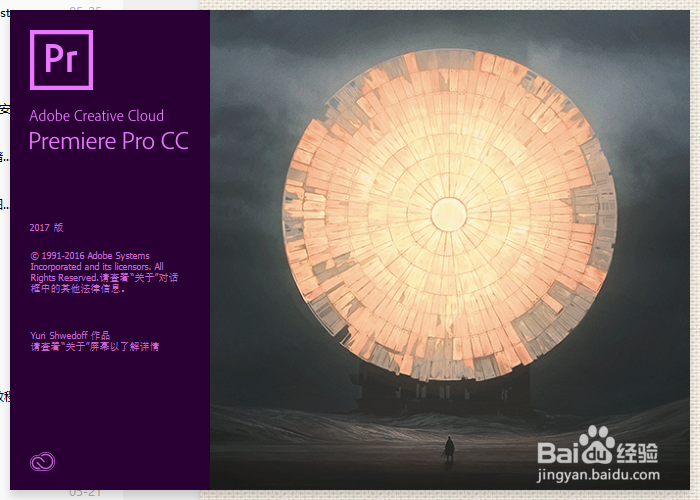
2、2. Pr cc 2017软件默认设置了多个工作区:组件、编辑、颜色、效果、音频、字幕、库等等,如图所示
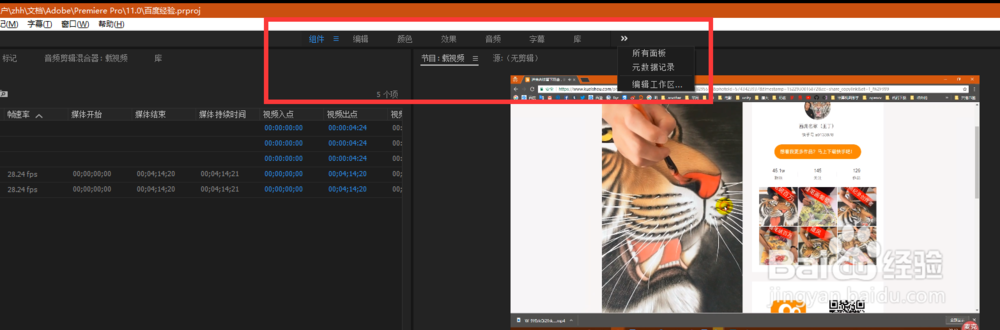
3、3. 默认的颜色、效果工作区,如图所示,

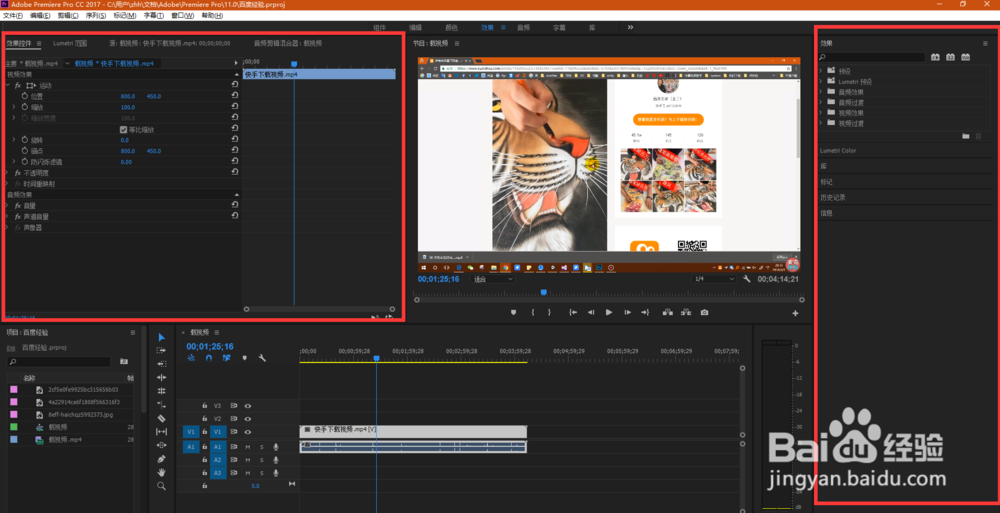
4、4. 点击每个面板上方的【≡】,在弹出的菜单中红选择关闭面板、浮动面板、设置等操作。
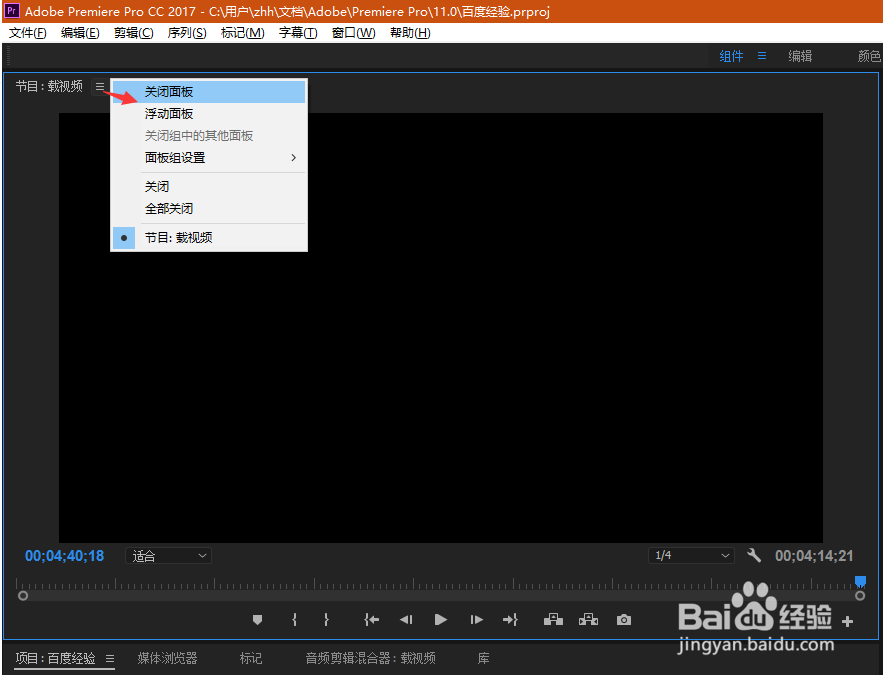
5、5. 拖拽每个面板的顶部,就可以移动位置,放置在不同的区域。如图拖拽【项目】面板。
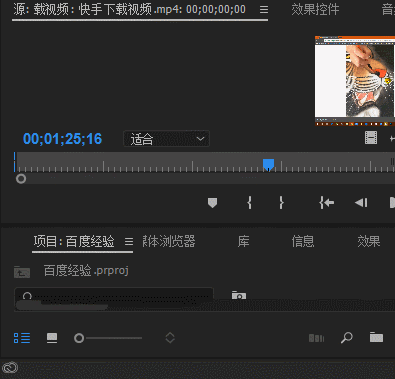
6、6. 菜单栏: 窗口->工作区->另存为新工作区...,如图所示,保存修改后的工作区。

7、如果您觉得有用,记得在下方点击投票、点赞、关注、留言,小编会定期奉上更多的惊喜哦,您的支持才是小编继续努力的动力,么么哒。

声明:本网站引用、摘录或转载内容仅供网站访问者交流或参考,不代表本站立场,如存在版权或非法内容,请联系站长删除,联系邮箱:site.kefu@qq.com。
阅读量:158
阅读量:20
阅读量:187
阅读量:42
阅读量:59